고정 헤더 영역
상세 컨텐츠
본문
그냥 윈도우에서 리눅스를 쓸수 있는 게 더 편해졌습니다.
저도 하다가 몇가지 시행착오가 있어서 여기 글을 올려놓습니다.
==================================================
WSL(WSL 2)을 사용하여 Windows에 Linux 설치
개발자는 Windows 컴퓨터에서 동시에 Windows와 Linux의 전원에 액세스할 수 있습니다. WSL(Linux용 Windows 하위 시스템)을 통해 개발자는 Linux 배포판(예: Ubuntu, OpenSUSE, Kali, Debian, Arch Linux 등)을 설치하고 기존 가상 머신 또는 이중 부팅 설정의 오버헤드 없이 Windows에서 직접 Linux 애플리케이션, 유틸리티 및 Bash 명령줄 도구를 사용할 수 있습니다.
필수 구성 요소
Windows 10 버전 2004 이상(빌드 19041 이상) 또는 Windows 11을 실행해야 합니다. 업데이트를 확인합니다.
WSL 설치 명령
이제 단일 명령으로 WSL을 실행하는 데 필요한 모든 항목을 설치할 수 있습니다. "관리자 권한으로 실행"을 마우스 오른쪽 단추로 클릭하고 선택하여 관리자 모드에서 PowerShell 또는 Windows 명령 프롬프트를 열고 wsl --install 명령을 입력한 다음 컴퓨터를 다시 시작합니다.(꼭 다시 시작해야 합니다.)
wsl --install
이 명령은 WSL을 실행하고 Linux의 Ubuntu 배포를 설치하는 데 필요한 기능을 사용하도록 설정합니다. (이 기본 분포는 변경할 수 있습니다).
이전 빌드를 실행 중이거나, 설치 명령을 사용하지 않고 단계별 지침을 원하는 경우 이전 버전의 WSL 수동 설치 단계 를 참조하세요.
새로 설치된 Linux 배포판을 처음 시작하면 콘솔 창이 열리고 파일의 압축이 풀리고 머신에 저장될 때까지 기다리라는 메시지가 표시됩니다. 이후의 모든 시작은 1초도 걸리지 않습니다.
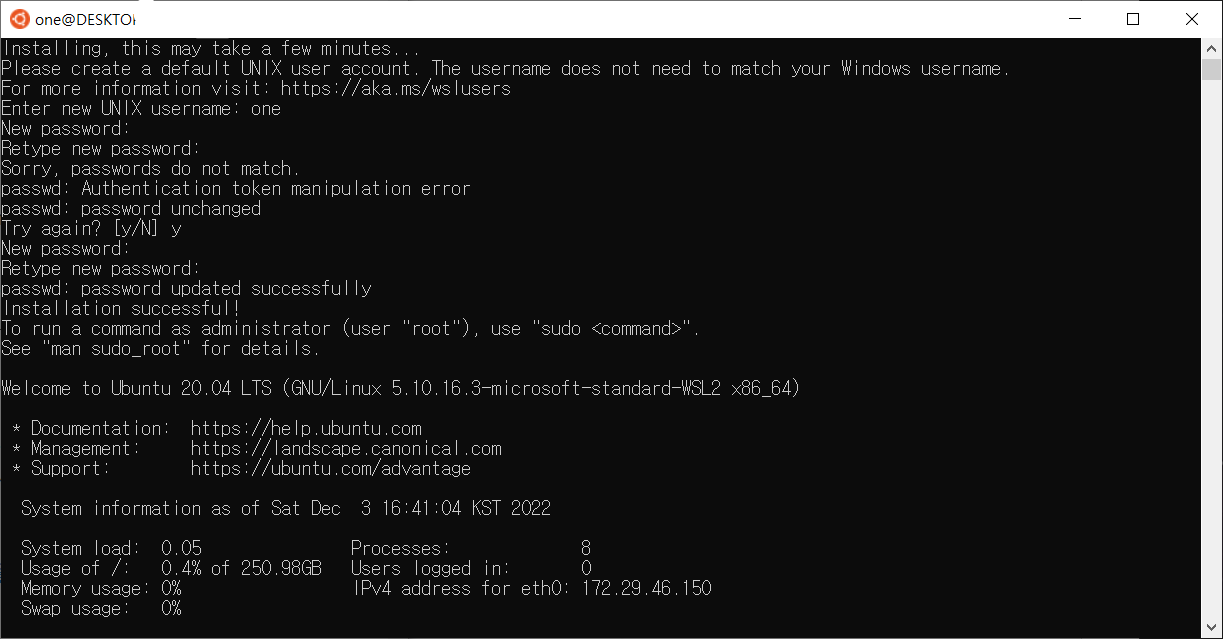
참고
위의 명령은 WSL이 전혀 설치되지 않은 경우에만 작동합니다. wsl --install을 실행하고 WSL 도움말 텍스트를 보는 경우 wsl --list --online을 실행하여 사용 가능한 배포판 목록을 확인하고 wsl --install -d <DistroName>을 실행하여 배포판을 설치해 보세요. WSL을 제거하려면 WSL의 레거시 버전 제거 또는 Linux 배포판 등록 취소 또는 제거를 참조하세요.
설치된 기본 Linux 배포판 변경
기본적으로 설치된 Linux 배포는 Ubuntu입니다. -d 플래그를 사용하여 변경할 수 있습니다.
- 설치된 배포판을 변경하려면 wsl --install -d <Distribution Name>을 입력합니다. <Distribution Name>을 설치하려는 배포판의 이름으로 바꿉니다.
- 온라인 스토어를 통해 다운로드할 수 있는 Linux 배포판 목록을 보려면 wsl --list --online 또는 wsl -l -o를 입력합니다.
- 초기 설치 후 추가 Linux 배포판을 설치하려면 wsl --install -d <Distribution Name> 명령을 사용합니다.
팁
PowerShell 또는 명령 프롬프트가 아닌 Linux/Bash 명령줄 내에서 추가 배포판을 설치하려면 wsl.exe --install -d <Distribution Name> 명령 또는 wsl.exe -l -o 명령(사용 가능한 배포판을 나열하려는 경우)에서 .exe를 사용해야 합니다.
설치 과정에서 문제가 발생하는 경우 문제 해결 가이드의 설치 섹션을 참조하세요.
사용 가능한 것으로 나열되지 않은 Linux 배포를 설치하려면 TAR 파일을 사용하여 Linux 배포를 가져올 수 있습니다. 또는 경우에 따라 Arch Linux와 마찬가지로 .appx 파일을 사용하여 설치할 수 있습니다. WSL과 함께 사용할 사용자 지정 Linux 배포를 만들 수도 있습니다.
Linux 사용자 정보 설정
설치된 Linux 배포판의 사용자 이름 및 암호를 설정하는 방법, 기본 WSL 명령 사용, Windows 터미널 설치 및 사용자 지정, Git 버전 제어 설정, VS Code 원격 서버를 사용하여 코드 편집 및 디버깅, 파일 스토리지 모범 사례, 데이터베이스 설정, 외부 드라이브 탑재, GPU 가속 설정 방법을 안내하는 단계별 연습에 대한 WSL 개발 환경 설정에 대한 모범 사례 가이드를 따르는 것이 좋습니다
2022.12.03 - [IT] - WSL/WSL 2 개발 환경 설정하기
WSL/WSL 2 개발 환경 설정하기
WSL에 대해서 조금 더 알아봅니다. ========================================== WSL 개발 환경을 설정하기 위한 모범 사례에 대한 단계별 가이드입니다. 명령을 실행하여 Ubuntu를 사용하거나 다른 Linux 배포를
iotnbigdata.tistory.com
실행 중인 WSL 버전 확인
PowerShell 또는 Windows 명령 프롬프트에서 wsl -l -v 명령을 입력하여 설치된 Linux 배포판을 나열하고 각각 설정된 WSL 버전을 확인할 수 있습니다.
새 Linux 배포판이 설치될 때 기본 버전을 WSL 1 또는 WSL 2로 설정하려면 wsl --set-default-version <Version#> 명령을 사용하여 <Version#>를 1 또는 2로 바꿉니다.
wsl 명령과 함께 사용되는 기본 Linux 배포판을 설정하려면 wsl -s <DistributionName> 또는 wsl --setdefault <DistributionName>를 입력하고 <DistributionName>를 사용하려는 Linux 배포판의 이름으로 바꿉니다. 예를 들어 PowerShell/CMD에서 wsl -s Debian를 입력하여 기본 배포를 Debian으로 설정합니다. 이제 Powershell에서 wsl npm init를 실행하면 Debian에서 npm init 명령이 실행됩니다.
기본 배포를 변경하지 않고 PowerShell 또는 Windows 명령 프롬프트 내에서 특정 wsl 배포를 실행하려면 wsl -d <DistributionName> 명령을 사용하여 <DistributionName>를 사용하려는 배포 이름으로 바꿉니다.
WSL 1에서 WSL 2로 버전 업그레이드
wsl --install 명령을 사용하여 설치된 새 Linux 설치는 기본적으로 WSL 2로 설정됩니다.
wsl --set-version 명령을 사용하면 WSL 2에서 WSL 1로 다운그레이드하거나 이전에 설치된 Linux 배포를 WSL 1에서 WSL 2로 업데이트할 수 있습니다.
Linux 배포판이 WSL 1 또는 WSL 2로 설정되어 있는지 확인하려면 wsl -l -v 명령을 사용합니다.
버전을 변경하려면 wsl --set-version <distro name> 2 명령을 사용하여 <distro name>을 업데이트하려는 Linux 배포판의 이름으로 바꿉니다. 예를 들어 wsl --set-version Ubuntu-20.04 2는 WSL 2를 사용하도록 Ubuntu 20.04 배포를 설정합니다.
wsl --install 명령을 사용하기 전에 WSL을 수동으로 설치한 경우 WSL 2에서 사용하는 가상 머신 선택적 구성 요소를 사용하도록 설정하고 아직 설치하지 않은 경우 커널 패키지를 설치해야 할 수도 있습니다.
자세히 알아보려면 WSL 명령 목록은 WSL 명령 참조, 작업 시나리오에 사용할 지침은 WSL 1 및 WSL 2 비교 또는 WSL을 사용하는 우수한 개발 워크플로를 설정하기 위한 일반적인 지침은 WSL 개발 환경 설정 모범 사례를 참조하세요.
=================================================
나날이 더 발전하시는 분들 되시기 바랍니다.
2022.12.03 - [IT] - WSL/WSL 2 개발 환경 설정하기
WSL/WSL 2 개발 환경 설정하기
WSL에 대해서 조금 더 알아봅니다. ========================================== WSL 개발 환경을 설정하기 위한 모범 사례에 대한 단계별 가이드입니다. 명령을 실행하여 Ubuntu를 사용하거나 다른 Linux 배포를
iotnbigdata.tistory.com
'IT' 카테고리의 다른 글
| SOAP 대 REST: 두 가지 다른 API 스타일 살펴보기 (0) | 2022.12.17 |
|---|---|
| WSL/WSL 2 개발 환경 설정하기 (0) | 2022.12.03 |
| 시퀀스다이어그램 툴(유료) (0) | 2022.04.06 |
| 2022년 최고의 무료 시퀀스 다이어그램 도구 (0) | 2022.04.06 |
| PostgreSQL의 역사와 구조 (0) | 2022.01.07 |





